Faça uma verificação gratuita e verifique se o seu computador está infectado.
REMOVER AGORAPara usar a versão completa do produto, precisa de comprar uma licença para Combo Cleaner. 7 dias limitados para teste grátis disponível. O Combo Cleaner pertence e é operado por RCS LT, a empresa-mãe de PCRisk.
Instruções da remoção de Money Viking
O que é Money Viking?
Money Viking é uma extensão de navegador fraudulenta criada por SuperWeb LLC. Alega melhorar significativamente a experiência de navegação da Internet dos utilizadores permitindo várias características de compras relacionadas online tais como comparação de compras, exibição de cupões, e negócios/descontos especiais disponíveis nas lojas online - "Somos apaixonados sobre melhorar a web fornecendo as melhores ferramentas para realçar a experiência de navegação, pesquisar a web para a comparar ofertas online para encontrar os melhores preços. Combinamos todas nossas grandes ideia no site de produto Money Viking, um jogo GRATUITO de ferramentas que trabalham para tornar a sua experiência de navegação… melhor!". Ao dar estar promessas falsas, Money Viking engana frequentemente os utilizadores a pensar que este plug-in é legítimo e útil. Contudo, os utilizadores devem saber que esta aplicação se infiltra frequentemente no sistema sem pedir permissão. Além disso, gera anúncios online intrusivos e rastreia a atividade de navegação na Internet dos utilizadores. Por estas razões, é categorizado como um adware, bem como um programa potencialmente indesejado (PPI).
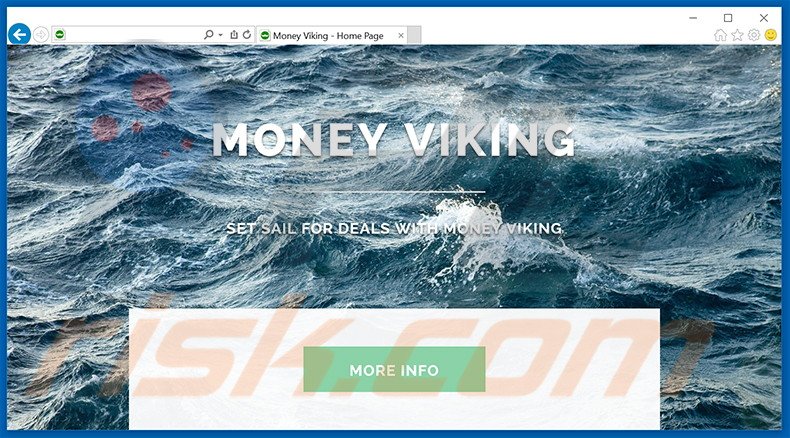
Os resultados de pesquisa mostram que Money Viking emprega uma camada virtual para exibir anúncios pop-up, banner, cupões, comparação de preços, intersisticiais, transicionais, pesquisa e anúncios de página completa. Nenhuns deles originam dos websites visitados, por isso, ocultam o conteúdo subjacente, e, por conseguinte, diminuem significativamente a qualidade de navegação na Internet. Além disso, as publicidades geradas por este adware podem redirecionar para sites fraudulentos, por isso, clicar neles podem causar infecções adicionais por adware ou malware. Money Viking é concebido para monitorizar continuamente a atividade de navegação na Internet dos utilizadores e rastreia a informação relacionada à navegação que pode ser pessoalmente identificável. Esteja ciente que os endereços de IP, números originais do identificador, perguntas de pesquisa inseridas nos motores de pesquisa, URLs de websites visitados, páginas visualizadas bem como outros dados recolhidos são partilhados com terceiros. Este tipo de comportamento pode levar a graves problemas de privacidade ou roubo de identidade. Se estiver preocupado com a sua privacidade e segurança de navegação de Internet, é fortemente recomendado desinstalar este adware Money Viking o mais rapidamente possível.
Declaração da Política de Privacidade de Money Viking sobre a recolha de dados:
Apenas partilhamos ou vendemos a sua informação pessoal não pública com terceiros não-filiados quando acreditamos que, ao fazê-lo, é permitido por si ou autorizado por esta Política de Privacidade. Além disso, a Empresa pode partilhar a sua informação pessoal com as nossas empresas subsidiárias ouda filial sem restrição.
SuperWeb LLC lançou centenas de programas potencialmente indesejados (ex, Lucky Bright, Outrageous Deal, Primary Color) que são completamente idênticos e Money Viking é um deles. Contudo, mesmo que todos aleguem melhorar a qualidade de navegação da Internet, nenhum realmente o faz. As aplicações desenvolvidas por esta empresa significam gerar rendimento para os desenvolvedores, por isso, em vez de fornecer algumas das características prometidas, Money Viking e outras apps idênticas rastreiam continuamente a atividade de navegação na Internet e recolhem informação pessoalmente identificável.
Como é que Money Viking foi instalado no meu computador?
Money Viking é frequentemente distribuído como uma agregação juntamente com outro software. A agregação é um método de marketing de software fraudulento que instala silenciosamente programas potencialmente indesejados juntamente com os regulares. Os desenvolvedores ocultam apps fraudulentas dentro das definições 'Personalizadas' ou 'Avançadas'. Por isso, os utilizadores que apressam os processos de instalação/descarregamento e saltam a maioria dos passos frequentemente resultam na instalação de programas fraudulentos de forma involuntária. Os desenvolvedores estão apenas preocupados com o montante do rendimento gerado (que dependente do número de PPIs distribuídos), não divulga corretamente a installação de apps como Money Viking.
Como evitar a instalação de aplicações potencialmente indesejadas?
Esta situação pode ser prevenida adoptando dois simples passos. Primeiramente, analise de perto todos os passos dos processos de descarregamento e instalação usando as definições 'Avançadas' ou 'Personalizadas'. De seguida, nunca aceite qualquer oferta para descarregar ou instalar aplicações adicionais e exclua as já incluídas porque existe a elevada possibilidade de cada programa de terceiros ser fraudulento.
Remoção automática instantânea do malware:
A remoção manual de ameaças pode ser um processo moroso e complicado que requer conhecimentos informáticos avançados. O Combo Cleaner é uma ferramenta profissional de remoção automática do malware que é recomendada para se livrar do malware. Descarregue-a clicando no botão abaixo:
DESCARREGAR Combo CleanerAo descarregar qualquer software listado no nosso website, concorda com a nossa Política de Privacidade e Termos de Uso. Para usar a versão completa do produto, precisa de comprar uma licença para Combo Cleaner. 7 dias limitados para teste grátis disponível. O Combo Cleaner pertence e é operado por RCS LT, a empresa-mãe de PCRisk.
Menu rápido:
- O que é Money Viking?
- PASSO 1. Desinstale a aplicação Money Viking usando o Painel de Controlo.
- PASSO 2. Remova o adware Money Viking do Internet Explorer.
- PASSO 3. Remova os anúncios Money Viking do Google Chrome.
- PASSO 4. Remova os 'Anúncios Money Viking' do Mozilla Firefox.
- PASSO 5. Remova os anúncios Money Viking do Safari.
- PASSO 6. Remova a extensão fraudulento do Microsoft Edge.
Remoção do adware Money Viking:
Utilizadores Windows 10:

Clique com o botão direito do rato no canto inferior esquerdo do ecrã, seleccione Painel de Controlo no Menu de Acesso Rápido. Na janela aberta, escolha Desinstalar um Programa.
Utilizadores Windows 7:

Clique Início ("Logo Windows" no canto inferior esquerdo do seu ambiente de trabalho), escolha o Painel de Controlo. Localize Programas e clique em Desinstalar um programa.
Utilizadores macOS (OSX):

Clique Finder, na janela aberta selecione Aplicações. Arraste a app da pasta das Aplicações para a Reciclagem (localizado em Dock), e depois clique com o botão direito no botão da Reciclagem e selecione Esvaziar Reciclagem.
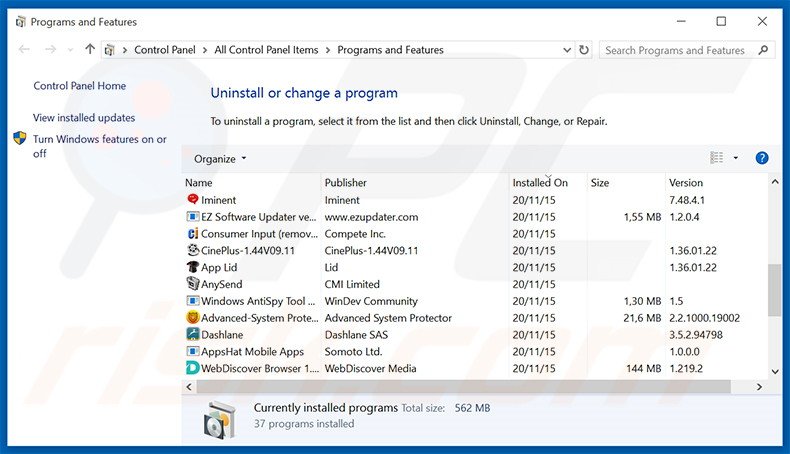
Na janela de desinstalação de programas, procure por "Money Viking", selecione esta entrada e clique "Desinstalar" ou "Remover".
Após a desinstalação dos programas potencialmente indesejados (que causam os anúncios Money Viking), verifique o seu computador por qualquer componente indesejado restante. Para fazer a verificação do seu computador, use o software recomendado da remoção do malware.
DESCARREGAR removedor de infeções por malware
Combo Cleaner faz uma verificação se o seu computador estiver infetado. Para usar a versão completa do produto, precisa de comprar uma licença para Combo Cleaner. 7 dias limitados para teste grátis disponível. O Combo Cleaner pertence e é operado por RCS LT, a empresa-mãe de PCRisk.
Remova o adware Money Viking dos navegadores de Internet:
O video demonstra como remover os add-ons potencialmente indesejados do navegador:
 Remova os add-ons fraudulentos do Internet Explorer:
Remova os add-ons fraudulentos do Internet Explorer:
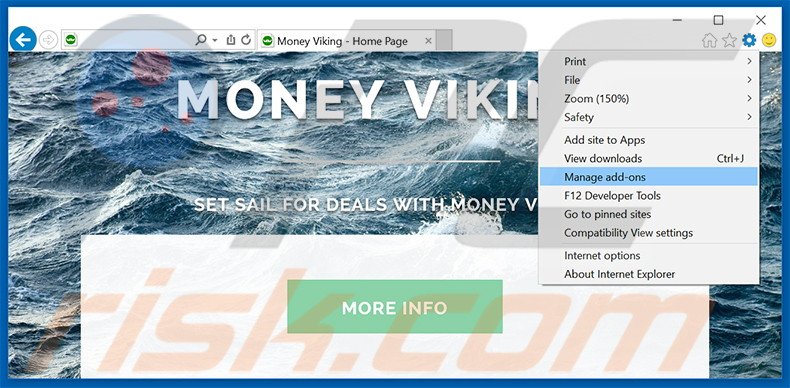
Clique no ícone "ferramenta" das opções do Internet Explorer ![]() (no canto direito superior do Internet Explorer), selecione "Gerir Add-ons". Procure por "Money Viking", selecione esta entrada e clique "Remover".
(no canto direito superior do Internet Explorer), selecione "Gerir Add-ons". Procure por "Money Viking", selecione esta entrada e clique "Remover".
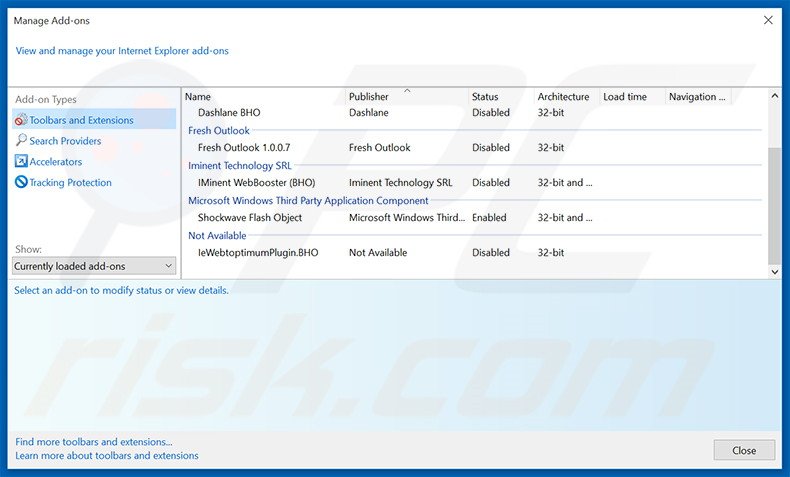
Método opcional:
Se continuar a ter problemas com a remoção do money viking (adware), pode repor as suas definições padrão do Internet Explorer.
Utilizadores Windows XP: Clique em Iniciar, clique em Executar, na janela aberta, digite inetcpl.cpl. Na janela aberta clique no separador Avançado, e depois clique em Repor.

Utilizadores Windows Vista e Windows 7: Clique no logo do Windows, na caixa de pesquisa iniciar, escreva inetcpl. cpl e clique em entrar. Na janela aberta clique no separador Avançado e depois clique em Repor.

Utilizadores Windows 8: Abra o Internet Explorer e clique no ícone da ferramenta. Selecione Opções da Internet.

Na janela aberta, selecione o separador Avançado.

Clique no botão Repor.

Confirme que pretende redefinir as configurações do Internet Explorer para padrão clicando no botão Repor.

 Remova as extensões fraudulentas do Google Chrome:
Remova as extensões fraudulentas do Google Chrome:
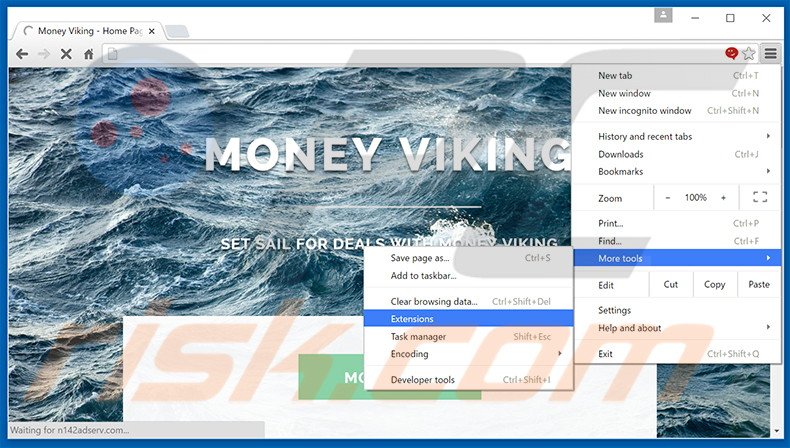
Clique no ícone das opções do Google Chrome ![]() (no canto direito superior do Google Chrome), selecione "Ferramentas" e clique em "Extensões". Localize: "Money Viking", selecione esta entrada e clique no ícone da reciclagem
(no canto direito superior do Google Chrome), selecione "Ferramentas" e clique em "Extensões". Localize: "Money Viking", selecione esta entrada e clique no ícone da reciclagem
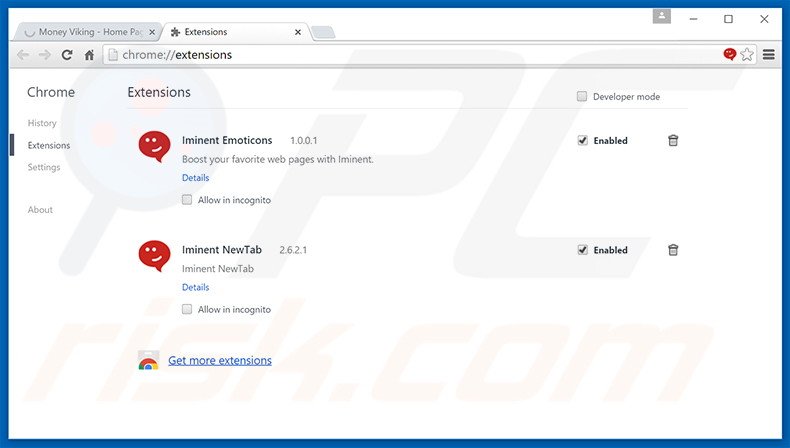
Método opcional:
Se continuar a ter problemas com a remoção do money viking (adware), reinicie as configurações do navegador do Google Chrome. Clique no Chrome menu icon ![]() (no canto superior direito do Google Chrome) e selecione Settings. Faça scroll para o fundo do ecrã. Clique em Advanced… link.
(no canto superior direito do Google Chrome) e selecione Settings. Faça scroll para o fundo do ecrã. Clique em Advanced… link.

Depois de descer para a parte de baixo do ecrã, clique no botão Reset (Restore settings to their original defaults).

Na janela aberta, confirme que deseja redefinir as configurações do Google Chrome para o padrão, clicando no botão Reset.

 Remova os plugins fraudulentos do Mozilla Firefox:
Remova os plugins fraudulentos do Mozilla Firefox:
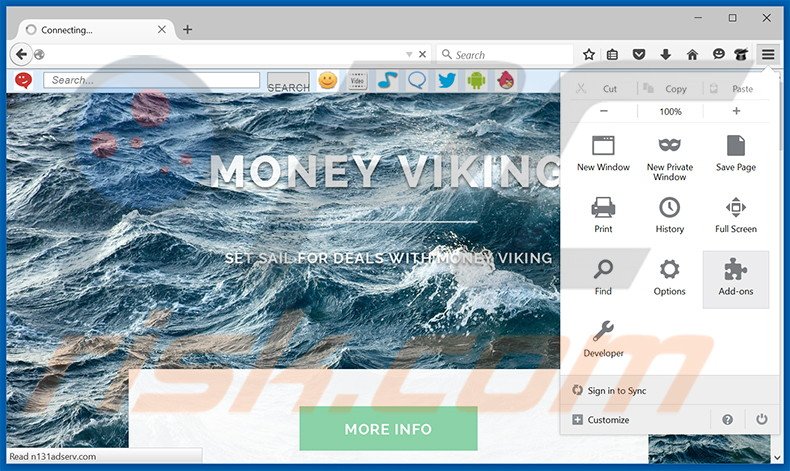
Clique no ícone do menu do Firefox ![]() (no canto superior direito da janela principal), selecione "Add-ons". Clique em "Extensões", na janela aberta, remova "Money Viking".
(no canto superior direito da janela principal), selecione "Add-ons". Clique em "Extensões", na janela aberta, remova "Money Viking".
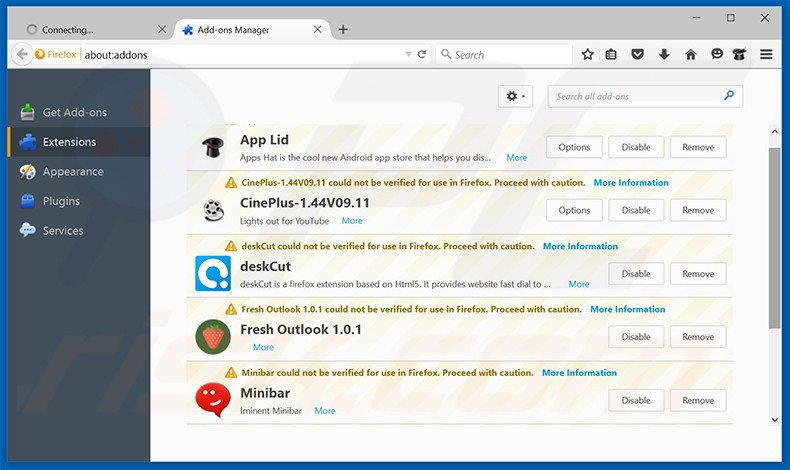
Método opcional:
Os utilizadores de computador que estão a ter problemas com a remoção dos money viking (adware), podem repor as suas definições do Mozilla Firefox. Abra o Mozilla Firefox, no canto superior direito da janela principal clique no menu Firefox ![]() , na caixa do menu suspenso escolha Menu de Ajuda Aberto e selecione o menu de ajuda firefox
, na caixa do menu suspenso escolha Menu de Ajuda Aberto e selecione o menu de ajuda firefox ![]() .
.

Selecione Informação de Soluções de Problemas.

Na janela aberta, clique no botão Repor Firefox.

Nas janelas abertas confirme que quer restaurar as suas configurações do Mozilla Firefox para padrão, clicando no botão Repor.

 Remova extensões fraudulentas do Safari:
Remova extensões fraudulentas do Safari:

Certifique-se de que o seu navegador Safari está ativo, clique no menu Safari, e selecione Preferências….

Na janela aberta clique em Extensões, localize qualquer extensão suspeita instalada, selecione-a e clique Desinstalar.
Método opcional:
Certifique-se de que o seu navegador Safari está ativo e clique no menu Safari. Do menu suspenso, selecione Limpar Histórico e Dados dos Sites.

Na janela aberta selecione histórico todo e clique no botão Limpar Histórico.

 Remova as extensões maliciosas do Microsoft Edge:
Remova as extensões maliciosas do Microsoft Edge:

Clique no ícone do menu Edge ![]() (chromium) (no canto superior direito do Microsoft Edge), selecione "Extensões". Localize todos os add-ons suspeitos de instalar recentemente e clique em "Remover" abaixo dos nomes.
(chromium) (no canto superior direito do Microsoft Edge), selecione "Extensões". Localize todos os add-ons suspeitos de instalar recentemente e clique em "Remover" abaixo dos nomes.

Método opcional:
Se continuar a ter problemas com a remoção do money viking (adware), redefina as configurações do navegador Microsoft Edge. Clique no ícone do menu Edge ![]() (chromium) (no canto superior direito do Microsoft Edge) e selecione Configurações.
(chromium) (no canto superior direito do Microsoft Edge) e selecione Configurações.

No menu de configurações aberto, selecione Redefinir configurações.

Selecione Restaurar configurações para os seus valores padrão. Na janela aberta, confirme que deseja redefinir as configurações do Microsoft Edge para o padrão, clicando no botão Redefinir.

- Se isso não ajudou, siga estas instruções alternativas, explicando como redefinir o navegador Microsoft Edge.
Resumo:
 Mais comumente, o adware ou aplicações potencialmente indesejadas infiltram-se nos navegadores de Internet do utilizadores através de descarregamentos de software gratuito. Note que a fonte mais segura para fazer o descarregamento do software gratuito é que é o website dos desenvolvedores. Para evitar a instalação deste adware, deve prestar muita atenção ao descarregar e instalar o software gratuito. Ao instalar o programa gratuito já descarregue escolha as opções de instalação personalizada ou avançada - esta etapa irá revelar todos as aplicações potencialmente indesejadas que estão a ser instaladas juntamente com o seu programa gratuito escolhido.
Mais comumente, o adware ou aplicações potencialmente indesejadas infiltram-se nos navegadores de Internet do utilizadores através de descarregamentos de software gratuito. Note que a fonte mais segura para fazer o descarregamento do software gratuito é que é o website dos desenvolvedores. Para evitar a instalação deste adware, deve prestar muita atenção ao descarregar e instalar o software gratuito. Ao instalar o programa gratuito já descarregue escolha as opções de instalação personalizada ou avançada - esta etapa irá revelar todos as aplicações potencialmente indesejadas que estão a ser instaladas juntamente com o seu programa gratuito escolhido.
Ajuda na remoção:
Se estiver a experienciar problemas ao tentar remover money viking (adware) a partir do seu computador, por favor, peça ajuda no nosso fórum de remoção de malware.
Deixe um comentário:
Se tiver informações adicionais sobre money viking (adware) ou a sua remoção por favor, partilhe o seu conhecimento na secção de comentários abaixo.
Fonte: https://www.pcrisk.com/removal-guides/9579-money-viking-ads
Partilhar:

Tomas Meskauskas
Pesquisador especialista em segurança, analista profissional de malware
Sou um apaixonado por segurança e tecnologia de computadores. Tenho experiência de mais de 10 anos a trabalhar em diversas empresas relacionadas à resolução de problemas técnicas e segurança na Internet. Tenho trabalhado como autor e editor para PCrisk desde 2010. Siga-me no Twitter e no LinkedIn para manter-se informado sobre as mais recentes ameaças à segurança on-line.
O portal de segurança PCrisk é fornecido pela empresa RCS LT.
Pesquisadores de segurança uniram forças para ajudar a educar os utilizadores de computadores sobre as mais recentes ameaças à segurança online. Mais informações sobre a empresa RCS LT.
Os nossos guias de remoção de malware são gratuitos. Contudo, se quiser continuar a ajudar-nos, pode-nos enviar uma ajuda, sob a forma de doação.
DoarO portal de segurança PCrisk é fornecido pela empresa RCS LT.
Pesquisadores de segurança uniram forças para ajudar a educar os utilizadores de computadores sobre as mais recentes ameaças à segurança online. Mais informações sobre a empresa RCS LT.
Os nossos guias de remoção de malware são gratuitos. Contudo, se quiser continuar a ajudar-nos, pode-nos enviar uma ajuda, sob a forma de doação.
Doar
▼ Mostrar comentários